
Fiecare telefon de la Google debutează cu un ecran de pornire care împărtășește viziunea Google despre un lansator. Google Now Launcher care a fost livrat împreună cu linia Nexus este încă unul dintre cele mai populare lansatoare de pe Android, chiar dacă ar fi trebuit să fie retras în urmă cu peste șase luni. Lansator de pixeli care se livrează cu Pixel 2 de la Google iar Pixel 2 XL nu a fost publicat pe Google Play pentru ca toți să ne bucurăm, dar niciodată să nu ne temem! Putem folosi lansatoare terțe pentru a obține același aspect - sau chiar versiuni mai bune ale acestuia.
În primul rând, o notă rapidă despre Lawnchair Launcher: Scaun de gazon poate face o temă OG Pixel spectaculos. Nu are încă bara de căutare a docurilor, dar are foldere Pixel și pictograme adaptive. Pictogramele adaptive pe Pixel Launcher nu sunt la fel de bune ca Action Launcher sau Nova Launcher, dar Lawnchair este cu siguranță cel mai simplu mod de a obține o temă Pixel fără bara de căutare a docului: instalați, deschideți și configurați pictogramele în felul acesta tu vrei.
Verizon oferă Pixel 4a la doar 10 USD / lună pe noile linii nelimitate
Imagini de fundal
De obicei, când postăm teme ca acestea, vă conectăm la o mică selecție de imagini de fundal stocate de pe dispozitiv, iar apoi vă spun să renunțați la acestea și să mergeți cu un tapet mai distractiv in schimb. Pentru tema Pixel, nu trebuie să fac asta. Telefoanele Google Pixel folosesc Aplicația Google Wallpapersși, deși există încă câteva dispozitive exclusive, există sute de imagini de fundal din colecțiile Google, Google Earth și Google+ pentru a oferi ecranului dvs. de start un aspect curat și clar. Dacă sunteți în căutarea pentru tapet de zi ploioasă, nu se află în Google Wallpapers, dar a fost răspândit în toată lumea datorită fanilor Redditors și Pixel în ultimele câteva săptămâni.
- Deschis Imagini de fundal.
- Atingeți secțiune vrei un tapet de la.
-
Atingeți tapet tu vrei.
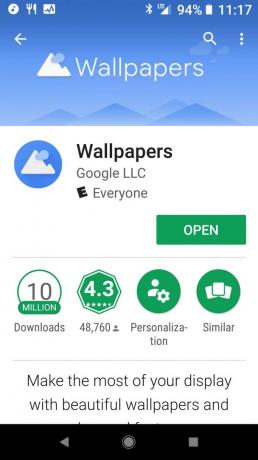


- Atingeți Seteaza fundal.
-
Atingeți ce ecrane doriți să aplicați imaginea de fundal.

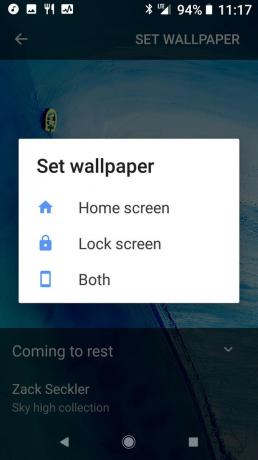

Widget At A Glance

Există un widget nativ At a Glance care a fost adăugat recent în Action Launcher, dar cel mai bun widget At A Glance este o afacere terță parte numită Un alt widget. Vă permite să schimbați fonturile, dimensiunile fonturilor, ce întâlniri din calendar și câte sunt afișate simultan. S-a actualizat și s-a îmbunătățit rapid și se poate personaliza culorile, ceea ce este excelent pentru oricine ar putea dori să depășească albul Pixel și să obțină ceva puțin mai îndrăzneț.
- Apăsați lung Ecranul de start.
- Atingeți Widgeturi.
-
Sub Another Widget, apăsați și trageți Un alt widget în partea de sus a ecranului de pornire.


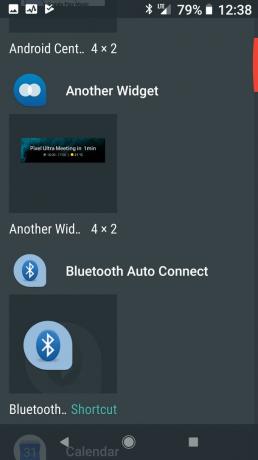
- În ecranul de configurare care apare, derulați în jos și atingeți Vedeți evenimentele dvs..
- Atingeți Permite.
-
Derulați mai jos și atingeți Controlează vremea.



- Atingeți Permite.
- (Opțional) Derulați în jos și atingeți Apăsați pe vremea se deschide.
-
Apasă pe aplicația meteo vrei să deschizi.

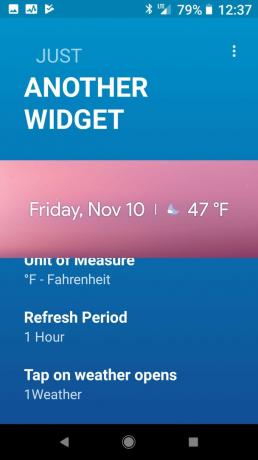
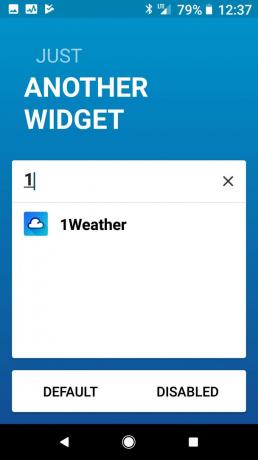
Icoane adaptive

Icoane adaptive sunt aici și fără îndoială că se vor îmbunătăți, dar până atunci, avem câteva opțiuni. Dacă folosiți Action Launcher, ei au AdaptivePack, un pachet de pictograme exclusiv acțiune care oferă sute de aplicații populare pictograme adaptive. Nova Launcher nu are un pachet exclusiv, dar oferă în schimb o opțiune de mascare care va oferi pictogramelor moștenite fundaluri colorate în loc de albul plictisitor și plictisitor pe care Google Pixel Launcher - și, din păcate, mai multe aplicații Google - îl utilizează cu pictogramele lor Adaptive.
Aplicarea pictogramelor adaptive pe Nova Launcher
- Deschis Setări Nova.
- Atingeți Privește și simte.
-
Atingeți Stil de pictograme adaptive.

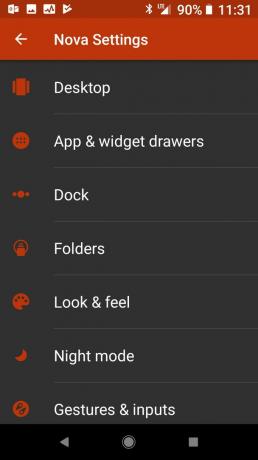

- Atingeți formă tu vrei.
-
Atingeți Remodelați pictogramele vechi dacă doriți ca Nova Launcher să adauge forme adaptive și fundaluri colorate aplicațiilor care nu au pictograme adaptive.



Aplicarea Adaptivepack pe Action Launcher
- Deschis Setări acțiune.
- Atingeți Pachet de pictograme.
-
Atingeți Adaptivepack.

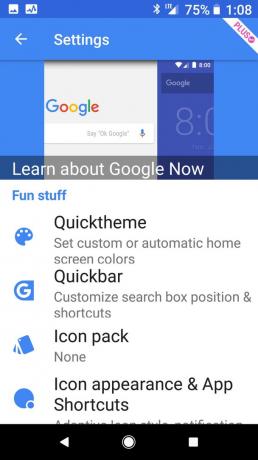
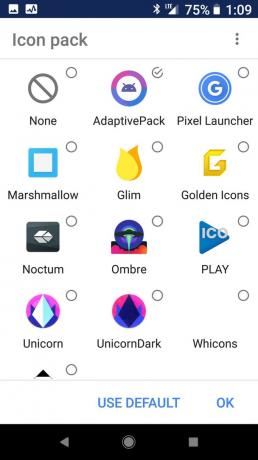
- Atingeți Aspect pictogramă & Comenzi rapide pentru aplicații.
- Atingeți Stilul de pictograme adaptive.
- Apasă pe stilul pictogramei tu vrei.
- Atingeți O.K.



Bara de căutare a andocării

Pixel 2 este un telefon Google și, ca telefon Google, are pe el o bară de căutare Google. Anul acesta, pe măsură ce afișajele sunt din ce în ce mai înalte, Google a optat pentru a muta bara de căutare în jos la doc, unde este mai ușor de atins și atinge accidental în timp ce ajunge la una dintre aplicațiile dvs. Huzzah.
Aplicarea unei bare rapide de andocare în Action Launcher
- Atingeți Setări acțiune.
- Atingeți Bara rapidă.
-
Atingeți Stil.


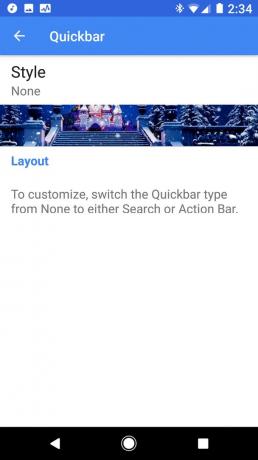
- Atingeți Bara de căutare (doc).
- Atingeți O.K.
-
Rotunjiți dimensiunea colțului la 100%.

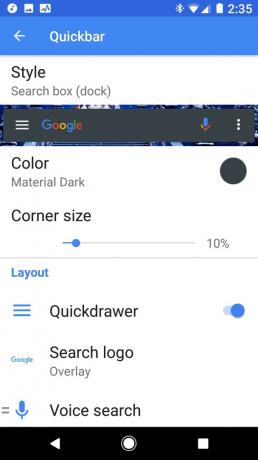

Puteți apăsa lung articolele aflate sub aspect pentru a schimba culorile, dacă doriți. Stilul implicit de andocare include sigle colorate, dar prefer pictogramele albe mai subtile. Albul vine cu o gamă mai largă de imagini de fundal și pachete de pictograme, în timp ce pictogramele colorate sunt mai adevărate față de ecranul de pornire real Pixel 2. Culoarea Quickbar poate fi oricare dintre nuanțele oferite de Quicktheme, deși albul este cel mai tradițional.
Aplicarea unei bare de căutare doc în Nova Launcher
- Deschis Setări Nova.
- Atingeți Doc.
-
Atingeți Bara de căutare în doc.



- Atingeți Bara de căutare de sub pictograme sau Bara de căutare deasupra pictogramelor (preferința dvs.).
- Du-te la Ecranul de start.
-
Apăsați lung pe noul dvs. bara de căutare a andocării până când apare un meniu.

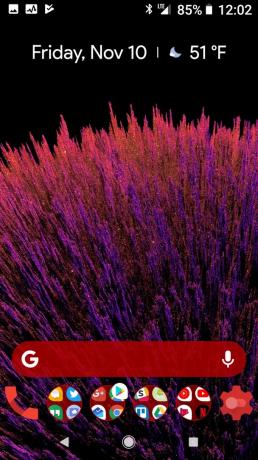

- Atingeți Editați | ×.
- Atingeți stil bar rotunjit.
-
Atingeți stilul logo-ului tu vrei.



- Atingeți Culoarea barei.
- Atingeți culoare și transparență tu vrei. Albul este ceea ce folosește Pixel Launcher, dar culorile se pot îmbina mai bine cu imagini de fundal / icoane / temă.
-
Atingeți Terminat.



Foldere Pixel

Dosarele de pe dispozitivele Pixel nu s-au schimbat față de anul trecut, ceea ce înseamnă că sunt drăguțe și ușor de aplicat. De fapt, stilul folderului Pixel este implicit atât pe Action Launcher, cât și pe Nova Launcher pentru utilizatorii noi. Dacă ați configurat anterior un alt stil, iată cum să reveniți la stilul folderului Pixel.
Aplicarea dosarelor Pixel în Nova Launcher
- Deschis Setări Nova.
- Atingeți Dosare.
-
Atingeți Previzualizare dosar.



- Atingeți Grilă.
- Atingeți Fundalul dosarului.
-
Atingeți Lansator de pixeli.


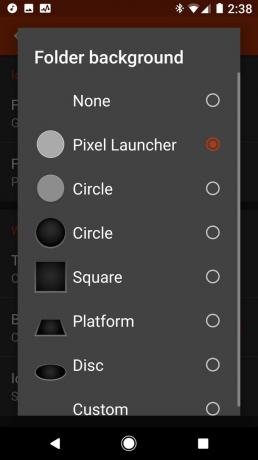
- Atingeți fundal.
-
Selectează culoare și transparență doresti. Albul este culoarea tradițională, dar nu ezitați să alegeți o culoare pentru a vă complimenta tapetul.

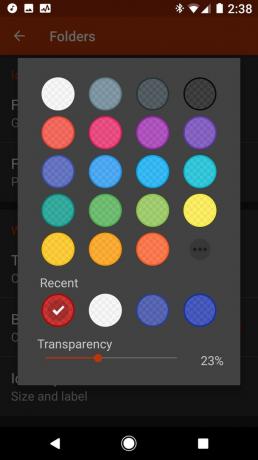
Aplicarea dosarelor Pixel în Action Launcher
- Atingeți Setări acțiune.
- Atingeți Foldere și obloane.
-
Atingeți Stil.

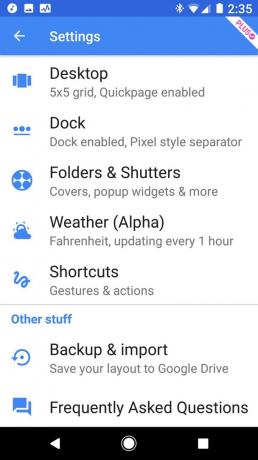

- Atingeți Adaptive dacă doriți ca folderele dvs. să aibă aceeași formă cu pictogramele dvs. adaptive. De asemenea, puteți selecta Cerc dacă doriți pictograme rotunde ale folderelor chiar și în timp ce utilizați alte forme de pictograme adaptive.
- Dacă doriți doar conturul formei, dar nu un fundal colorat al pictogramei folderului, puteți atinge (contur) opțiune.
-
Atingeți Fundalul pictogramei folderului.


- Apasă pe culoare tu vrei. Albul este culoarea tradițională, dar nu ezitați să alegeți o culoare pentru a vă complimenta tapetul.
- Atingeți O.K.
- Atingeți Dosar și fundal declanșator.
- Apasă pe culoare și transparență tu vrei. Albul este culoarea tradițională, dar nu ezitați să alegeți o culoare pentru a vă complimenta tapetul.
-
Atingeți O.K.
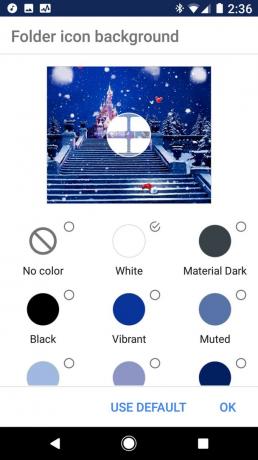


Randul tau
Deci, cum îți faci Pixel-ul? Sunteți utilizator deasupra pictogramelor sau sub pictograma barei de căutare a docului? Mergi cu pictograme adaptive sau totuși folosești un pachet dedicat de pictograme? Imaginile de fundal Google vă guvernează ecranul sau vă lăsați fandomii să zboare pe desktop?
Indiferent de stilul dvs., împărtășiți-l cu noi în comentariile de mai jos!

Acestea sunt cele mai bune căști fără fir pe care le puteți cumpăra la orice preț!
Cele mai bune căști fără fir sunt confortabile, sună grozav, nu costă prea mult și se încadrează ușor într-un buzunar.

Tot ce trebuie să știți despre PS5: data lansării, prețul și multe altele.
Sony a confirmat oficial că lucrează la PlayStation 5. Iată tot ce știm despre asta până acum.

Nokia lansează două noi telefoane Android One bugetare sub 200 USD.
Nokia 2.4 și Nokia 3.4 sunt cele mai recente adăugiri la gama de smartphone-uri bugetare HMD Global. Deoarece ambele sunt dispozitive Android One, li se garantează că primesc două actualizări majore ale sistemului de operare și actualizări regulate de securitate timp de până la trei ani.

Condimentați-vă smartphone-ul sau tableta cu cele mai bune pachete de pictograme pentru Android.
Posibilitatea de a vă personaliza dispozitivul este fantastic, deoarece vă ajută să vă faceți dispozitivul și mai „propriu”. Cu puterea Android, puteți utiliza lansatoare terțe pentru a adăuga teme de pictograme personalizate și acestea sunt doar câteva dintre preferatele noastre.
